Накопившийся в процессе работы компьютера файловый мусор обычно представляет собой не только ненужные пользователю или временные файлы. Отдельной категорией являются файлы-дубликаты, которые одинаковы по своему содержанию, но хранятся в разных папках или на разных дисках компьютера.
Это могут быть, например, неоднократно сохраненные документы, повторяющиеся или похожие фотографии, одни и те же музыкальные композиции, которые вы скачали из Интернета и сохранили в разных папках или под разными именами. Важно понимать, что дубликатами, по сути, являются две версии одной и той же фотографии, имеющие разное разрешение. Или одна и та же песня одного и того же исполнителя, но записанная на разных концертах. Либо две версии одной и той же музыкальной композиции, но записанные в разных аудиоформатах.
Примером файлов-дубликатов можно считать также и две версии фильма, сохраненные с разным качеством или опять же в разных видеоформатах. Разумеется, вручную обнаружить такие дубликаты достаточно сложно, поэтому на помощь мы призовем специальные программы, которые занимаются поиском файлов-дубликатов. Как вы уже наверняка поняли из предыдущего абзаца, дубликаты каждого типа файлов (рисунки, музыка, видео, документы) имеют свои особенности.
Программы для поиска и удаления дубликатов файлов на компьютере или ноутбуке ️
Алгоритмы поиска дубликатов всех типов файлов значительно отличаются друг от друга, поэтому и поиском дубликатов файлов разных типов занимаются, как правило, разные программы. Рассмотрим некоторые из них. К тому же важно не только обнаружить дубликаты, но и выбрать самую последнюю версию документа или наиболее качественный видео- либо аудиофайл. Мы рассмотрим каждый тип файлов отдельно, а также приведем список популярных программ для работы с дубликатами.
Поиск картинок-дубликатов
Наиболее ярким примером картинок-дубликатов могут служить одинаковые или очень похожие фотографии. Многие современные фотоаппараты позволяют снимать в серийном режиме, когда снимки делаются с очень коротким интервалом — от нескольких долей секунды до нескольких секунд. При этом получившиеся снимки отличаются друг от друга совсем незначительно. Как показывает практика, нет реальной необходимости хранить похожие фотографии, достаточно выбрать один-два удачных снимка из серии, а остальные удалить.
Еще один случай, когда могут появляться дубликаты файлов с изображениями, — создание резервных копий фотографий на жестком диске, выборка картинок для презентации, при котором они копируются в другую папку. В общем пользователь зачастую сам создает копии изображений, а потом забывает их удалять. Впрочем, причины появления дубликатов изображений могут быть самыми разными. Наша задача — избавиться от таких дубликатов и очистить место на жестком диске. Среди наиболее распространенных программ, предназначенных для поиска картинок-дубликатов на компьютере, можно назвать следующие.
- SWMole Clone Remover. Адрес веб-сайта: http://www.clone-remover.com/. Программа платная. Умеет искать не только дубликаты изображений (в том числе похожие рисунки, а не просто точные копии), но и копии музыкальных файлов. В незарегистрированной версии пользователь имеет возможность удалить не более 20 файлов. Копии изображений находит парами, даже если на диске находится более двух похожих изображений. Имеет русскоязычный интерфейс.
- Image Comparer. Веб-сайт: http://www.bolidesoft.com/rus/imagecomparer.html. Программа условно-бесплатная, имеет ознакомительный период 30 дней. Поддерживается многоязычный пользовательский интерфейс, среди языков есть русский. Имеется возможность поиска дубликатов картинок как в пределах одной папки, так и между несколькими папками. Интерфейс программы несколько сложноват для начинающего пользователя, однако возможно использовать режим пошагового мастера, который поможет найти и удалить дубликаты файлов изображений.
- Picasa. Официальная страница программы: https://picasa.google.com. Сама программа включает в себя множество различных инструментов для работы с фотографиями. В том числе в программе есть функция поиска картинок-дубликатов. Чтобы воспользоваться этой функцией, нужно в главном меню программы выбрать пункт Инструменты>>Экспериментальные функции>>Показать повторяющиеся файлы. Сразу обратим внимание на то, что программа ищет именно повторяющиеся файлы изображений, то есть абсолютно идентичные картинки. Зато находит их независимо от расположения и практически без участия пользователя. Программа является абсолютно бесплатной и имеет русскоязычный интерфейс. Кроме того, с помощью программы Picasa можно обрабатывать изображения, применять к ним различные фильтры, находить лица людей, отмечать места съемки и выполнять множество других полезных действий.
- Similar Images Finder. Веб-сайт программы: http://www.crown-s-soft.com/ru/sifinder.htm. Программа условно-бесплатная. В течение 30 дней можно пользоваться ею, не покупая, при этом накладывается ограничение на количество найденных файлов-дубликатов. Интерфейс программы англоязычный. Есть возможность настройки глубины «похожести» фотографий, а также установки предпочтений для найденных дубликатов: например, программе можно указать, чтобы она автоматически удаляла более старый из файлов-дубликатов, имеющий меньшую цветность или меньший размер. В программе есть мастер поиска дубликатов, который позволяет в пошаговом режиме указать критерии сравнения файлов изображений.
Поиск дубликатов музыкальных файлов
Так же как и изображения, музыкальные файлы порой могут занимать много дискового пространства, и в некоторых случаях найти одинаковые или похожие музыкальные композиции вручную бывает проблематично. На помощь придут специализированные приложения, автоматизирующие этот процесс. Расскажем о некоторых наиболее популярных из них.
- Audio comparer. Скачать программу можно на сайте: http://audiocomparer.com/rus/. Приложение условно-бесплатное. В течение 30 дней его можно использовать без регистрации. Анализ музыкальных композиций основывается на сопоставлении имен исполнителей и названий песен. Эти данные берутся из названия файла и внутренней служебной информации, так называемых ID3-тегов. Есть возможность указать порог схожести названий, при которых композиции будут считаться одинаковыми. Приложение позволяет сравнивать файлы как внутри одного каталога на диске компьютера, так и между несколькими каталогами. Интерфейс программы несколько сложноват для начинающего пользователя, но это компенсируется наличием пошагового мастера, который облегчает процесс поиска дубликатов.
- Music Duplicate Remover. Сайт в Интернете: http://www.maniactools.com/. Ключевое отличие этого приложения от аналогов — возможность поиска дубликатов по звучанию. Данная функция позволяет находить дубликаты даже среди тех файлов, которые некорректно поименованы. Программа условно-бесплатная и дает возможность незарегистрированному пользователю работать в течение 30 дней. Имеет простой пользовательский интерфейс на русском языке.
- SWMole Clone Remover. Как уже упоминалось, данное приложение умеет искать не только дубликаты изображений, но и повторяющиеся музыкальные композиции. Адрес веб-сайта программы: http://www.clone-remover.com/. Интерфейс программы сложноват, но благодаря поддержке русского языка в нем несложно разобраться самостоятельно. Приложение может искать дубликаты музыкальных файлов лишь по имени файла и по ID3- тегам, не учитывая звучание. Используя одну из перечисленных или все программы сразу, вы можете освободить много полезного места на дисках своего компьютера.
Поиск дубликатов видеофайлов
Борьба с дубликатами видеофайлов имеет свои особенности по сравнению с поиском дубликатов картинок или музыки. Из-за больших размеров видеофайлов их обычно не так много на дисках компьютера, как музыки или изображений. Кроме того, появление дубликатов фильмов или видеороликов не столь распространенное явление, как «клонирование» фотографий или песен.
Зато удаление даже одного клона видеофайла поможет освободить значительное количество дискового пространства. Кроме того, алгоритм сравнения видеопотоков гораздо сложнее рисунков или даже звучания музыки. По этой причине программ, предназначенных для поиска дубликатов видеофайлов, существует не так много. Остановимся на некоторых из них.
- Duplicate Video Search. Веб-адрес: http://duplicatevideosearch.com/rus/. Программа условно-бесплатная — с ознакомительным периодом 30 дней. Имеет англоязычный интерфейс, который, впрочем, не перегружен лишними элементами, а потому достаточно понятен. Пользователь должен указать, в каких папках нужно производить поиск видеодубликатов. Приложение может сравнивать содержимое видеофайлов десяти различных форматов. Есть возможность указания глубины сравнения.
- Teemoon Video Matching. Домашняя страница программы: http://teemoon.name/videoid/Default.html. В отличие от своих «собратьев», данное приложение бесплатное. Работа с программой предполагает два этапа. Первый — индексирование, которое осуществляется на вкладке Indexing. В ходе этого процесса для каждого видеофайла из указанной папки создаются файлы индексов. Процесс длительный, но его требуется провести всего один раз, затем при сравнении файлов будут использоваться уже имеющиеся индексные файлы. Второй этап — сравнение, которое осуществляется на вкладке Matching. К недостаткам программы можно отнести отсутствие поддержки русского языка и неочевидный алгоритм работы.
- Video Comparer. Сайт программы: http://www.video-comparer.com/. Приложение имеет платную и бесплатную версии. Для домашнего использования вполне подойдет бесплатная. Интерфейс программы довольно прост. От пользователя требуется только указать папки, в которых следует осуществлять поиск файлов-дубликатов, и нажать кнопку запуска процесса сравнения. Пользовательский интерфейс англоязычный.
Если вы являетесь киноманом и храните на своем компьютере большую коллекцию разных фильмов либо занимаетесь видеомонтажом и имеете множество видеофрагментов на жестком диске, то вам стоит провести «инвентаризацию» видеоархива. Возможно, вы найдете скрытые резервы своего компьютера.
Поиск других дубликатов
Как вы уже наверняка поняли, не существует универсальной программы, позволяющей избавиться от всех файлов-дубликатов одним махом, — для каждого типа данных требуется свой инструмент. Однако если оставить в стороне сложные алгоритмы сравнения изображений и звуков, а ограничиться просто сравнением имени, размера и даты файла, то можно отыскать немало дубликатов среди тех типов файлов, о которых мы здесь еще не упоминали. Это могут быть документы, файлы других форматов, которые зря занимают место на диске. Чтобы найти такие дубликаты, часто можно обойтись без специализированных программ. Например, если вы используете какой-нибудь популярный файловый менеджер, то можно воспользоваться его средствами для поиска и удаления файлов-дубликатов. Среди файловых менеджеров, имеющих функцию поиска файлов-дубликатов, можно назвать:
- FAR Manager;
- FreeCommander;
- Total Commander.
Если же вы не привыкли пользоваться файловыми менеджерами, то не стоит их устанавливать на компьютер только ради поиска дубликатов. Для этой задачи существуют специализированные приложения:
- CloneSpy — http://www.clonespy.com/;
- DupKiller — http://dupkiller.com/index_ru.html;
- Duplicate Cleaner — http://www.digitalvolcano.co.uk/duplicatecleaner. html;
- Free Duplicate File Finder — http://www.ashisoft.com/;
- NoClone 2014 Desktop — http://noclone.net/
Эти и множество других платных и бесплатных приложений на любой вкус помогут вам избавиться от дубликатов файлов на ваших жестких дисках.
Связанные материалы:
- Зависает компьютер. Как снять задачу
- Очистка компьютера от мусора для Windows 10
- Индекс производительности Windows 7. Оценка компьютера на Windows 7
- Оптимизация работы программ в Windows 7
- Оптимизация работы жесткого диска
- Как создать, перенести или переименовать папку или файлы в Windows 10
- Как заархивировать файлы. Архивирование редко используемых файлов
Источник: mysitem.ru
10 лучших средств поиска дубликатов файлов для Windows 10 в 2023 году
Средство поиска дубликатов файлов — это инструмент, который позволяет пользователю находить все дубликаты файлов в своей компьютерной системе и удалять их, чтобы освободить место для других файлов. это помогает пользователям лучше организовывать свои файлы и предоставляет дополнительное пространство для хранения, которое можно использовать. Существуют средства поиска файлов, которые даже находят почти дубликаты файлов и определяют среди них, есть ли файлы, которые можно удалить. Поэтому важно найти правильный тип средства поиска дубликатов файлов для Windows 10, поскольку у него нет встроенного инструмента для этой цели.
В этом блоге мы рассмотрим различные средства поиска дубликатов файлов, из которых пользователь может выбрать наиболее подходящий.
Роль средств поиска дубликатов файлов
Средство поиска дубликатов файлов может не рассматриваться как важная утилита, но это точно так. Это помогает любому пользователю, будь то коммерческий или личный.
Программы для Windows, мобильные приложения, игры — ВСЁ БЕСПЛАТНО, в нашем закрытом телеграмм канале — Подписывайтесь:)
- Средство поиска дубликатов файлов делает вашу систему быстрее и легче, удаляя лишние данные. Чем легче система, тем быстрее она работает.
- Это помогает пользователю в управлении данными, что является важным атрибутом для интеллектуального пользователя.
Поиск лучшего средства поиска дубликатов файлов
В этом блоге мы рассмотрим различные средства поиска дубликатов файлов, но у каждого пользователя свои требования, и поэтому они могут выбрать средство поиска файлов, которое подходит им лучше всего.
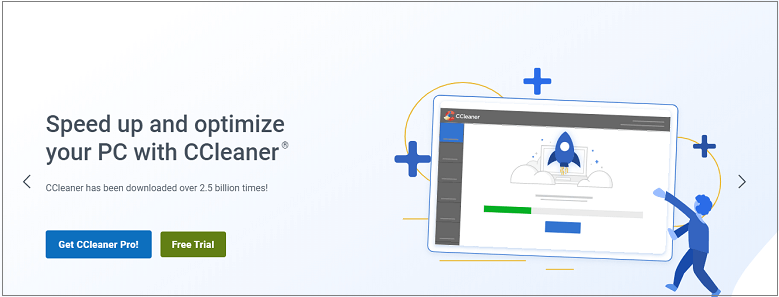
Это одна из универсальных игр в этой игре, в которой есть множество инструментов и функций, помогающих пользователю. Он имеет эффективность и репутацию качества, которые всегда проходят. Утилита включает в себя мощные инструменты для очистки вашей системы от вредоносных программ и цифрового мусора, накопившихся в вашей системе. Управление данными — еще одна функция этого инструмента, и он может управлять файлами данных, сортируя их по имени, размеру, содержимому или дате изменения.
Функции:
- Он легкий и простой в использовании.
- Предлагает настраиваемые параметры поиска.
- Совместимость с Windows 10, 8 и 7.
- Надежное приложение и многолетний опыт работы в отрасли.
- Регулярно обновляется.
Расходы:
- У него разные ценовые категории.
- От 29,95 долларов США и 30-дневная пробная версия.
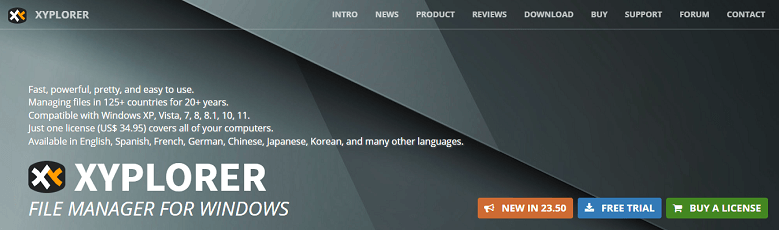
Этот инструмент считается одной из лучших утилит для поиска файлов и управления данными. Он имеет функцию глубокого поиска путем активации функции обнаружения дубликатов. Это упрощает процесс поиска дубликатов файлов в вашей системе.
Функции:
- Это настраиваемая и очень удобная утилита.
- Он использует побитовое сравнение, чтобы найти дубликаты файлов в системе.
- Управление, перемещение и передача файлов становятся проще.
Расходы:
№3. Auslogics Поиск дубликатов файлов
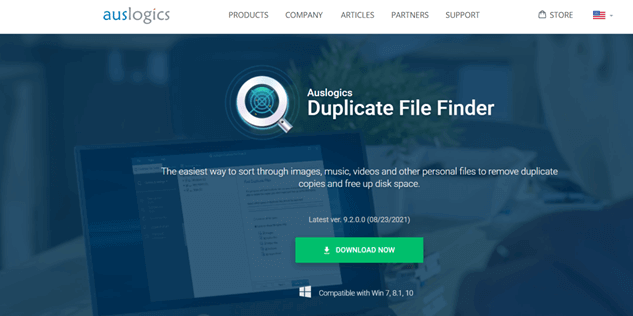
Средство поиска дубликатов файлов Auslogics — одно из лучших средств поиска файлов для внешних жестких дисков. Это также повышает производительность системы, находя и удаляя дубликаты файлов в вашей системе. Auslogics имеет хороший набор функций, позволяющих эффективно находить дубликаты файлов. Использование двигателя MD5 делает его более точным и эффективным. Этот инструмент может отправить дубликат файла в корзину, а также удалить его навсегда в соответствии с предпочтениями пользователя.
Функции:
- Он имеет различные фильтры по различным параметрам для поиска дубликатов файлов.
- Он также может проверять наличие дубликатов файлов .exe и освобождать место.
- Это самый бюджетный инструмент для поиска дубликатов файлов, поскольку он бесплатный.
- Доступность на разных языках делает его удобным для пользователя.
- Его можно использовать и на внешних устройствах.
Расходы:
№ 4. Легкий поиск дубликатов файлов
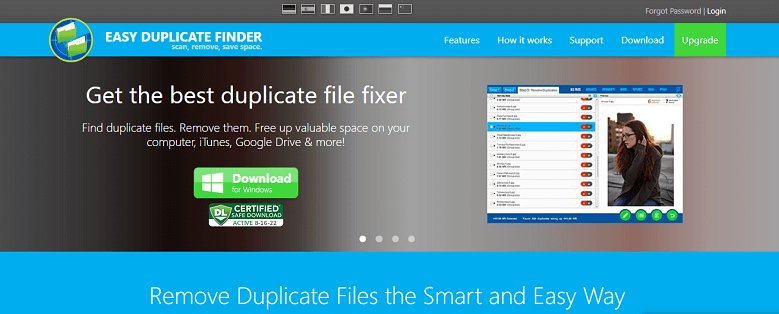
Easy Duplicate file finder — еще один в списке лучших средств поиска дубликатов файлов благодаря своим замечательным функциям. Это позволяет пользователю выбрать автоматическое удаление, а также просмотреть результаты поиска. Этот также известен своими визуальными эффектами и исчерпывающим представлением данных. Это простой, но эффективный инструмент для поиска дубликатов файлов в системе.
Функции:
- Точность поиска дубликатов файлов очень высока.
- Можно удалить все дубликаты файлов сразу.
- Визуальная графика и представление дают пользователю легкое понимание.
- Совместимость с Windows XP и выше.
Расходы:
- $39,95 за одно устройство.
- 49,95 долларов США за 3 устройства.
- 59,95 долларов за 5 компьютеров.
- 69,95 долларов за 10 компьютеров.
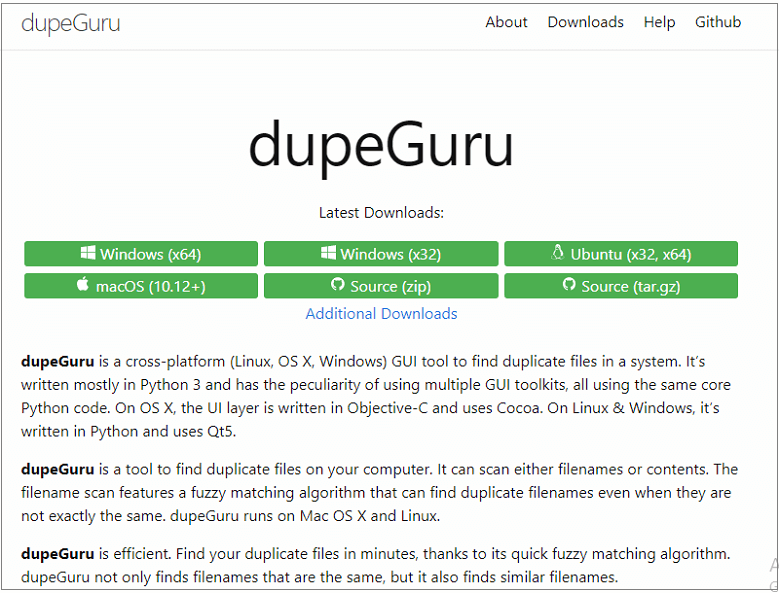
Многие средства поиска дубликатов файлов похожи по алгоритмам и функциям, но Dupe Guru является самым продвинутым среди своих современников. Он имеет несколько параметров и функций, которые позволяют легко находить дубликаты файлов, даже если это музыкальные файлы. Это один из самых эффективных инструментов поиска файлов с такими продвинутыми алгоритмами и функциями.
Функции:
- Усовершенствованный алгоритм, используемый этим инструментом, может отслеживать различные параметры, такие как теги, атрибуты, даже метаданные и т. д.
- Настроить параметры проще, чтобы сузить тип дубликатов файлов, которые вы хотите удалить.
- С новым музыкальным режимом он может легко идентифицировать дубликаты музыкальных файлов и удалять их.
Расходы:
№ 6. Мудрый поиск дубликатов
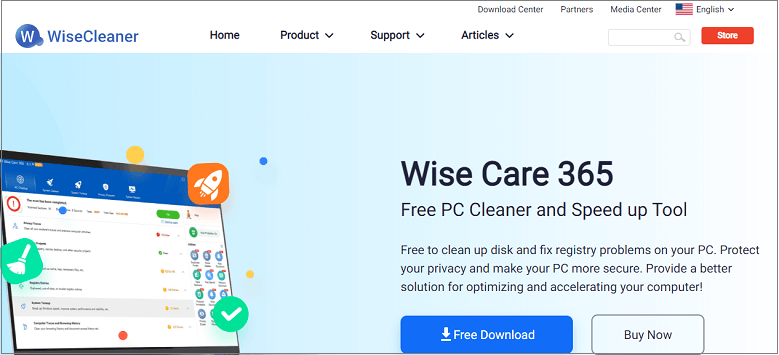
Wise — это удобный инструмент для поиска дубликатов файлов, разработанный и разработанный с учетом здравого смысла. По здравому смыслу это означает, что пользователи довольно легко поймут использование. Он имеет множество функций и параметров для поиска дубликатов файлов и их удаления, чтобы снова сделать ваш компьютер эффективным и быстрым.
Функции:
- Одной из основных особенностей этого инструмента является то, что помимо дубликатов файлов он также отслеживает пустые папки и предлагает их удалить.
- Он имеет многоязычные настройки, поэтому многие пользователи могут использовать его по своему усмотрению.
- Еще одна замечательная функция — восстановление удаленных файлов.
- Это дешевле по сравнению с другими платными искателями файлов.
Расходы:
- 19,95 долларов США за версию Pro.
№ 7. Быстрый поиск дубликатов файлов
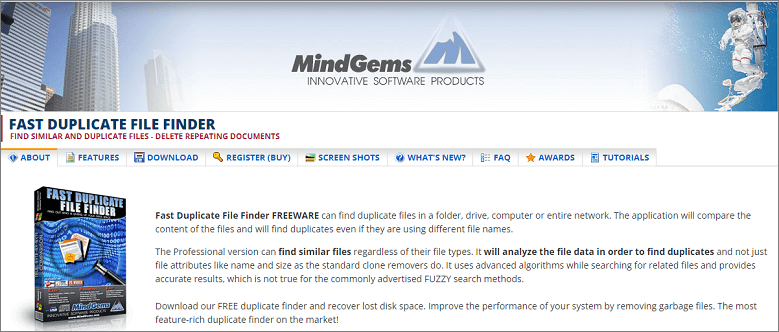
Это еще один алгоритм поиска файлов, который очень продвинут. Он использует двоичные сравнения между файлами, чтобы найти скрытые дубликаты файлов в вашей системе и удалить их. Он очень удобен для пользователя благодаря простому ИИ и функциям.
Функции:
- Используйте бинарные сравнения, чтобы найти дубликаты файлов.
- Имеет простой ИИ, что делает его удобным для пользователя.
- Предоставляет ограниченную бесплатную версию, если она вам нужна только на короткое время.
- Совместимость с Windows 10.
Расходы:
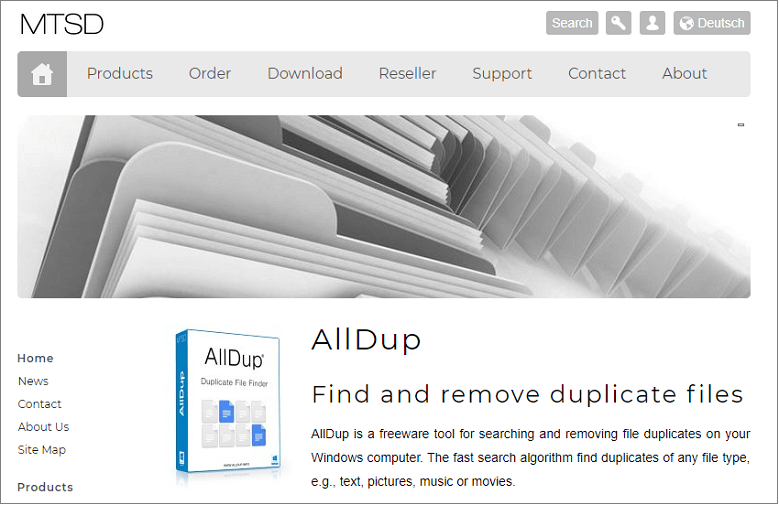
AllDup — это основанный на алгоритме инструмент поиска дубликатов файлов, который быстро считывает тексты и числа. Он также показывает процент повторяющихся данных в текстах, чтобы вы могли видеть, удалять их или нет. Этот поиск файлов эффективен, прост и быстр.
Функции:
- Сохраняет результаты после сканирования файлов.
- Глубоко смотрит в тексты файлов, чтобы можно было сузить процент файла.
- Легко настраивается.
Расходы:
№ 9. Дублирующий уборщик
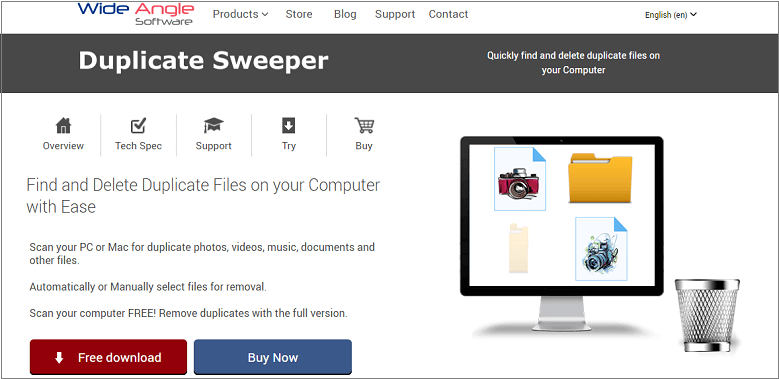
Это специализированный поиск дубликатов файлов, который выбрасывает дубликаты из глубины системы. Он может сканировать документы, тексты, аудио, видео и изображения одновременно. Этот специальный поиск дубликатов файлов также помогает с легкостью навести порядок на таких платформах, как Google Drive и Dropbox.
Функции:
- Предварительный просмотр перед удалением.
- Может работать на больших платформах и нескольких типах файлов.
- Доступный.
- Совместимость с Windows Vista и выше.
Расходы:
- Он имеет только единовременную выплату на всю жизнь — 20 долларов.
Это бесплатная программа для поиска дубликатов файлов, которая предлагает превосходную гибкость в поиске дубликатов файлов наряду с обычным поиском в вашей компьютерной системе. Он имеет множество фильтров для применения, и это один из наиболее предпочтительных инструментов для любителей технологий при поиске дубликатов файлов.
Функции:
- Нет необходимости устанавливать его. Можно использовать, подключив USB.
- Для поиска доступно множество фильтров.
- Совместимость с Windows 2000 и выше.
Расходы:
- Поскольку премиум-версия недоступна, она бесплатна.
В вашей компьютерной системе собрано много дубликатов файлов, которые беспричинно занимают место на диске. Средства поиска дубликатов файлов помогают найти их и удалить из системы, чтобы освободить место в системе. Это также делает компьютеры более эффективными и быстрыми.
Программы для Windows, мобильные приложения, игры — ВСЁ БЕСПЛАТНО, в нашем закрытом телеграмм канале — Подписывайтесь:)
Источник: triu.ru
Программа для поиска дубликатов файлов на компьютере

При очистке компьютера от лишних данных необходимо удалять не только временные файлы, кэш и историю браузера, но и находить дубликаты. Возможно, на вашем компьютере есть ряд одинаковых файлов, которые только занимают место. С помощью специальных программ для поиска дубликатов файлов на компьютере вы сможете отыскать повторяющиеся данные и избавиться от них.
Помимо краткого обзора программ в данной статье, мы предлагаем вашему вниманию видеоролик с описанием утилит и наглядными действиями по удалению дубликатов.
CCleaner
Всем знакомая утилита для очистки компьютера обладает рядом полезных функций, о которых многие забывают. К таким возможностям CCleaner как раз относится поиск дублей на жестком диске. Скачайте инсталлятор данного приложения по представленной ссылке и установите на компьютер. Затем выполните ряд следующих действий:
- Запустите утилиту и перейдите к разделу с названием «Сервис».
- Откройте вкладку «Поиск дублей».
- Укажите критерии поиска. Можно поставить галочку у всех пунктов или выбрать между размером, именем, датой создания и содержимым.
- Теперь задайте параметры исключений. Файлы, подпадающие под выбранные признаки, будут пропускаться. Можно указать размер, ограничения для чтения, тип файла и подобное.
- Ниже представлена таблица с двумя вкладками – включения и исключения. В первой находятся разделы, по которым будет осуществляться поиск дублей. А список исключений по умолчанию пустой – вы можете самостоятельно внести в него папки и файлы с помощью кнопки «Добавить».
- Запустите процедуру кнопкой «Найти».
- После сканирования жесткого диска выберите найденные дубликаты и удалите их при необходимости.
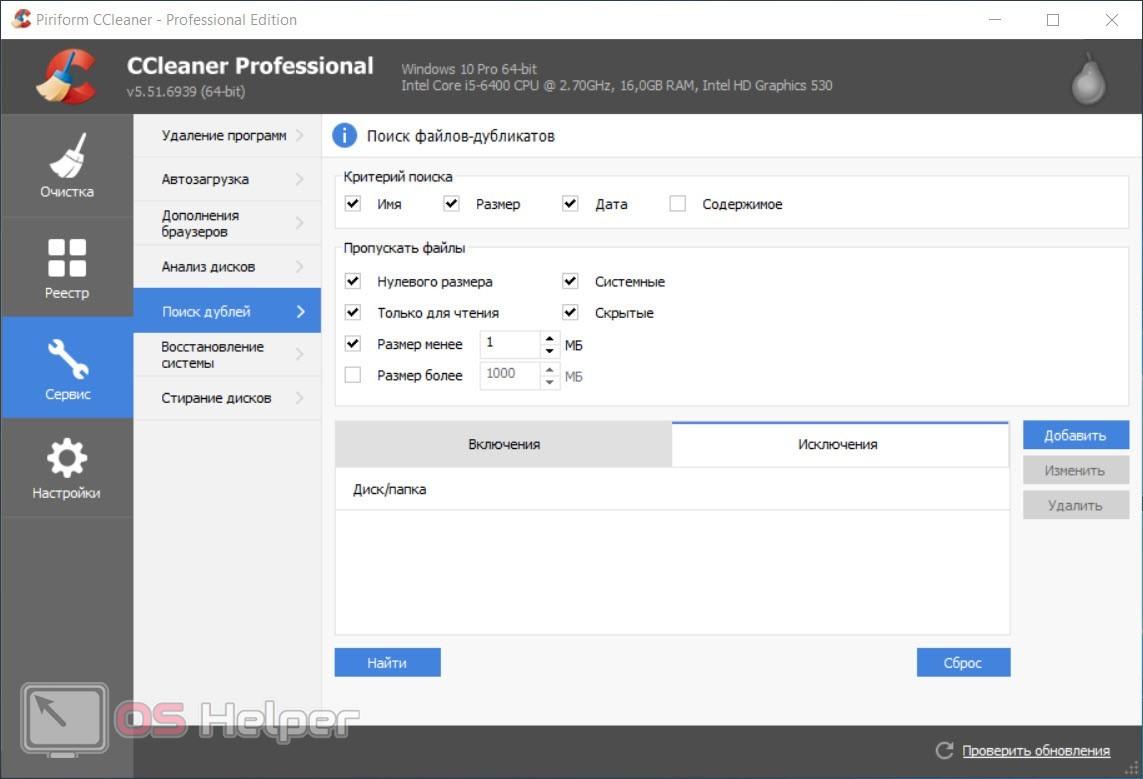
AllDup
Приложение AllDup полностью специализируется на поиске повторений. Программа бесплатная и загружается по ссылке с официального сайта. Интерфейс на русском языке присутствует. Уже при первом запуске можно заметить, что в AllDup существенно больше опций и настроек поиска. Разберемся, как запустить сканирование системы на наличие дублей:
- Запустите приложение. Вместе с основным окном появится «Быстрый старт». С его помощью новичок справится с процедурой без изучения тонкостей и множества параметров.
- Во вкладке «Исходные папки» выберите разделы, в которых будет осуществляться поиск.
- Перейдите в раздел «Метод поиска» и укажите критерии. В зависимости от выбранных пунктов справа будут активироваться дополнительные параметры.
- Теперь запустите процесс кнопкой «Поиск», которая расположена на верхней панели.
- После окончания процедуры откроется вкладка «Результаты поиска». Здесь вы сможете управлять найденными дубликатами.
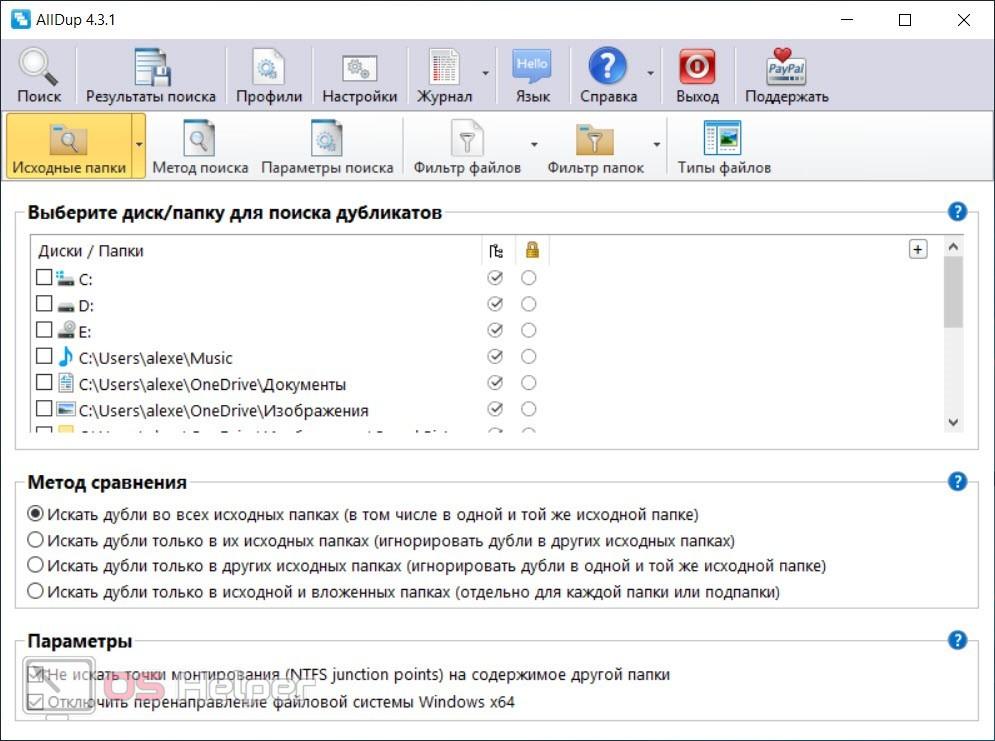
Duplicate Cleaner
Еще одна удобная утилита с гибкими настройками. Скачать ее можно с помощью представленной ссылки . Для поиска дублей выполните ряд действий по нашей инструкции:
- Во вкладке «Критерии поиска» укажите параметры, по которым утилита должна отбирать найденные файлы.
- Перейдите во вкладку «Сканировать путь» и укажите папки, которые будут включены в процедуру сканирования. Можно выбрать внешние диски.
- Для запуска процесса кликните по кнопке «Сканировать» в верхней части интерфейса.
- После выполнения процедуры появятся 2 дополнительные вкладки с дубликатами и одинаковыми папками.
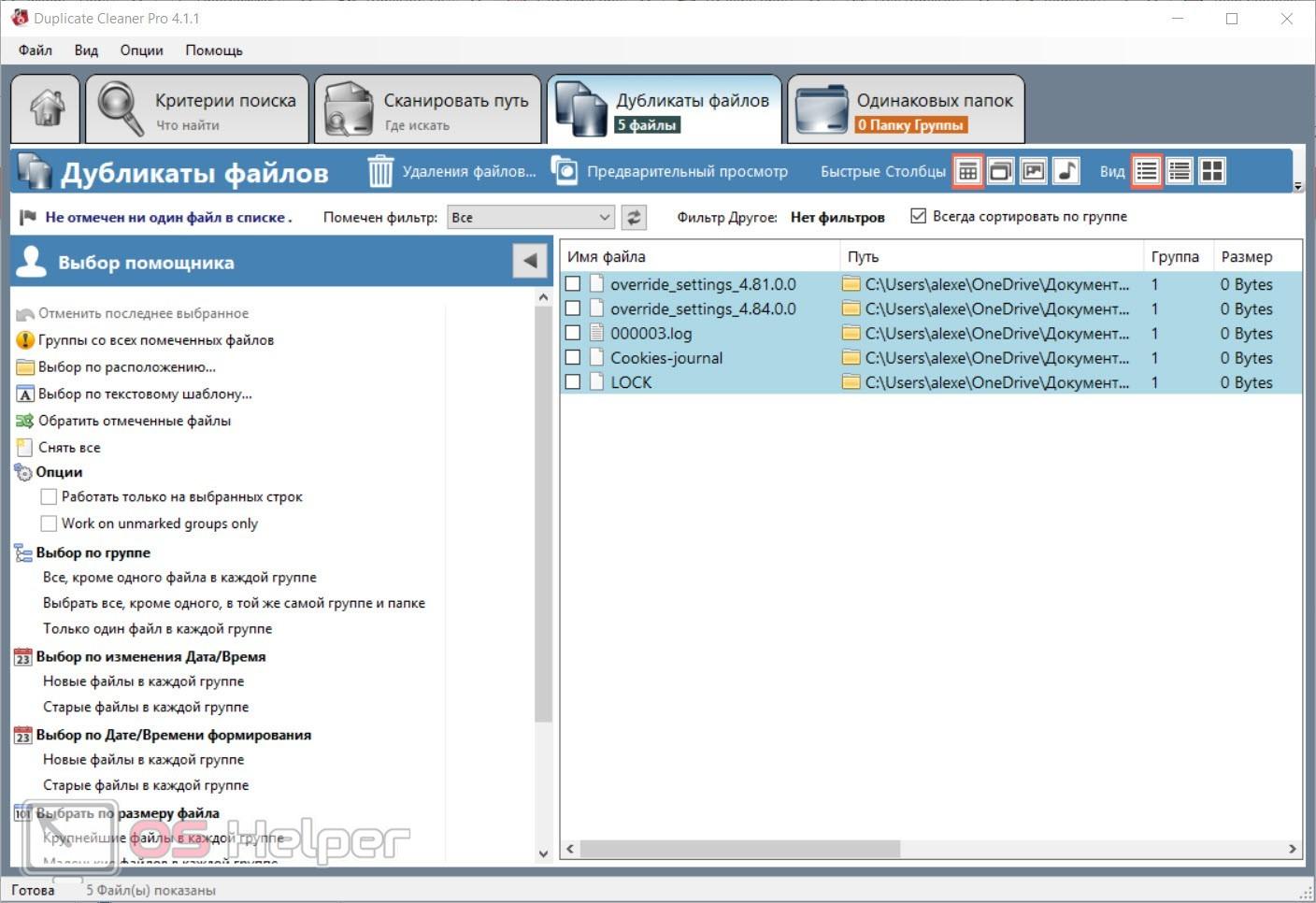
Total Commander
У многих пользователей установлен на ПК данный файловый менеджер. Однако не все используют его возможности в полной мере. Функционал программы позволяет не только с удобством управлять файлами на дисках, но и искать повторяющиеся данные. Скачайте и установите Total Commander по представленной ссылке , после чего выполните следующие действия:
- Запустите установленный файловый менеджер.
- Нажмите на кнопку с изображением бинокля, чтобы открыть меню с настройками поиска.
- Теперь укажите папки, в которых будут искаться дубликаты.
- Во вкладке «Дополнительно» поставьте галочку возле пункта «Поиск дубликатов». Выберите критерий для выявления повторов.
- Запустите процедуру кнопкой «Начать поиск».
- После сканирования дисков в нижней части окна появится список найденных совпадений.
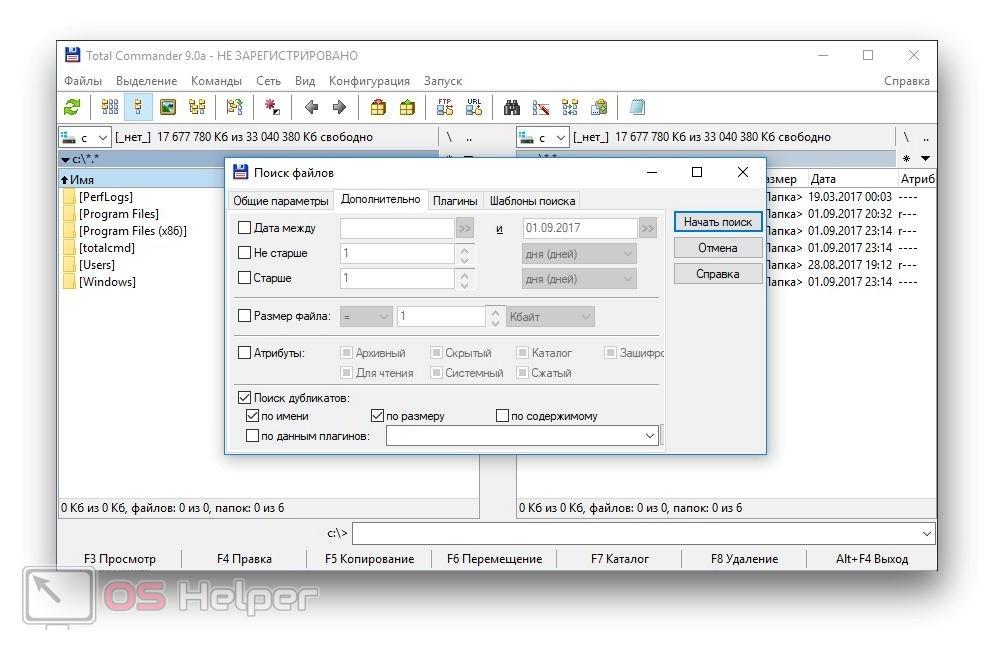
Заключение
Как видите, дефицита в выборе программ для поиска дублированных данных нет. Опробуйте несколько утилит и остановитесь на той, которая наиболее удобна и понятна для вас. Также представленные в статье приложения имеют портативные версии, что позволяет использовать их с флешки на любом компьютере.
Источник: os-helper.ru